KIEUMY
Bùi Kiều My
1. Vì sao cần biết cách thu hồi email?
Bạn đã bao giờ hối hận ngay sau khi ấn nút gửi một email nào đó? Đây chắc chắn là tình huống mà hầu hết ai ai cũng từng gặp phải. Chúng ta có thể muốn thu hồi lại email vì nhiều lý do như: phát hiện ra nội dung còn thiếu, chưa chỉn chu hay thiếu tệp đính kèm muốn gửi, nội dung có vấn đề cần phải sửa,… Với những ai làm công việc phải gửi hàng trăm email mỗi ngày thì việc gửi nhầm là chuyện khó tránh khỏi và rất hay xảy ra.
Vì viết nhu cầu này nên cả Gmail và Outlook – 2 trình email phổ biến hiện nay đều cho phép bạn hủy gửi email trong một khoảng thời gian ngắn sau khi nhấn nút gửi, nhưng bạn cần bật tính năng này trước. Sau khi được bật, tính năng Hoàn tác gửi sẽ cho phép bạn rút lại mail của mình trước khi đến đích cuối cùng là hòm thư người nhận. Tính năng này không truy xuất email của bạn từ hộp thư đến của người khác mà chỉ trì hoãn việc gửi email của bạn, cho bạn cơ hội thay đổi quyết định trước khi quá muộn. Nói một cách dễ hiểu, email được giữ lại một lúc trước khi được gửi đi để người dùng có thể thay đổi quyết định.
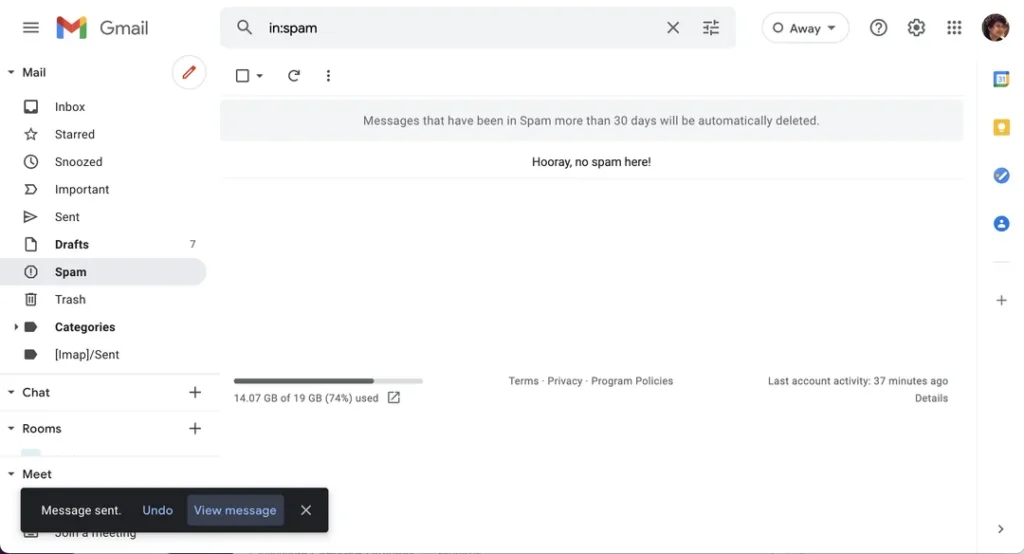 Chúng ta có nút Undo hiện ra sau khi gửi mail, nếu muốn rút lại bạn có thể ấn nhanh vào đây
Chúng ta có nút Undo hiện ra sau khi gửi mail, nếu muốn rút lại bạn có thể ấn nhanh vào đây
2. Những lưu ý khi thu hồi email
Lưu ý quan trọng nhất khi thu hồi email là thời hạn để bạn thu hồi có giới hạn và thường là khá ngắn. Chúng ta được quyền tùy chỉnh thời hạn này. Trên Gmail của Google, bạn chỉ có các tùy chọn là 5, 10, 20 và 30 giây (30 giây là được khuyến khích và được chọn nhiều nhất).
Trên MS Outlook, chúng ta có thể thu hồi (recall email) bất cứ lúc nào sau khi gửi nhưng lại phải thỏa mãn điều kiện là người nhận chưa đọc thư. Thế nhưng đây rõ ràng là một điều kiện mà chúng ta không thể tự kiểm soát được. Vậy nên chúng ta nên chủ động đọc lại email sau khi nhấn gửi để phát hiện sai sót kịp thời.
Theo mặc định, Gmail cho phép bạn sử dụng tính năng Hoàn tác gửi trong vòng 5 giây. Tuy nhiên, bạn có thể tăng khoảng thời gian này để có thêm thời gian hủy email của mình.
Điều quan trọng cần lưu ý là cách thức hoạt động của tính năng thu hồi email trên Gmail. Về cơ bản, hệ thống chỉ đơn giản là tạo độ trễ giữa thời điểm nhấn nút gửi email và thời điểm email thực sự được gửi đi. Do đó, nếu bạn chọn 30 giây thì sau khi gửi 30 giây mail mới thực sự đến được hòm thư của người nhận (nếu bạn không thu hồi lại).
Tính năng hủy gửi email khác về mặt kỹ thuật với tính năng hủy gửi Tin nhắn trên các ứng dụng nhắn tin. Bạn có thể thực sự rút lại tin nhắn đã gửi, còn email thì không.
3. Cách thu hồi email trên máy tính và điện thoại
Đối với máy tính
Thời gian tối đa bạn có thể nhớ thu hồi email trong Gmail là 30 giây.
Các tùy chọn để hoàn tác gửi là: 5 giây, 10 giây, 20 giây và 30 giây. Để có nhiều hơn 5 giây (như mặc định cài sẵn) chúng ta chỉnh như sau:
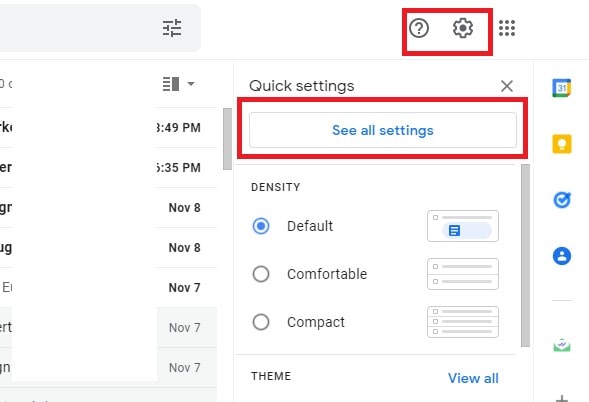
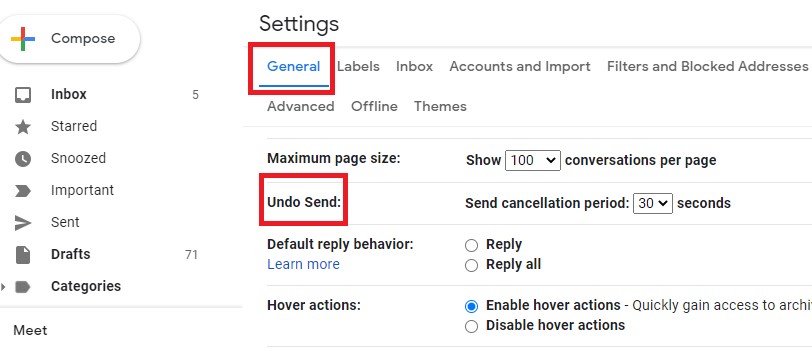
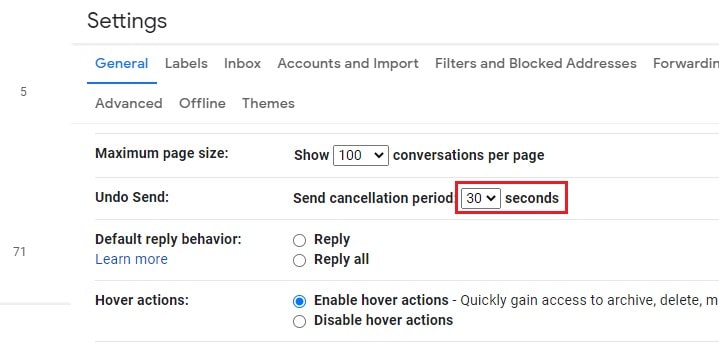 Đối với điện thoại
Đối với điện thoại
Lưu ý là người dùng thiết bị iOS 16 trở lên mới có thể thực hiện cài đặt này
Việc thu hồi email nhìn chung khá đơn giản và không cần đến ứng dụng ngoài, nhưng bạn không có quá nhiều thời gian để hối hận. Để tránh sai sót tối thiểu, chúng ta nhớ đọc kỹ, duyệt kỹ email ngay từ đầu trước khi gửi nhé!
Bạn đã bao giờ hối hận ngay sau khi ấn nút gửi một email nào đó? Đây chắc chắn là tình huống mà hầu hết ai ai cũng từng gặp phải. Chúng ta có thể muốn thu hồi lại email vì nhiều lý do như: phát hiện ra nội dung còn thiếu, chưa chỉn chu hay thiếu tệp đính kèm muốn gửi, nội dung có vấn đề cần phải sửa,… Với những ai làm công việc phải gửi hàng trăm email mỗi ngày thì việc gửi nhầm là chuyện khó tránh khỏi và rất hay xảy ra.
Vì viết nhu cầu này nên cả Gmail và Outlook – 2 trình email phổ biến hiện nay đều cho phép bạn hủy gửi email trong một khoảng thời gian ngắn sau khi nhấn nút gửi, nhưng bạn cần bật tính năng này trước. Sau khi được bật, tính năng Hoàn tác gửi sẽ cho phép bạn rút lại mail của mình trước khi đến đích cuối cùng là hòm thư người nhận. Tính năng này không truy xuất email của bạn từ hộp thư đến của người khác mà chỉ trì hoãn việc gửi email của bạn, cho bạn cơ hội thay đổi quyết định trước khi quá muộn. Nói một cách dễ hiểu, email được giữ lại một lúc trước khi được gửi đi để người dùng có thể thay đổi quyết định.
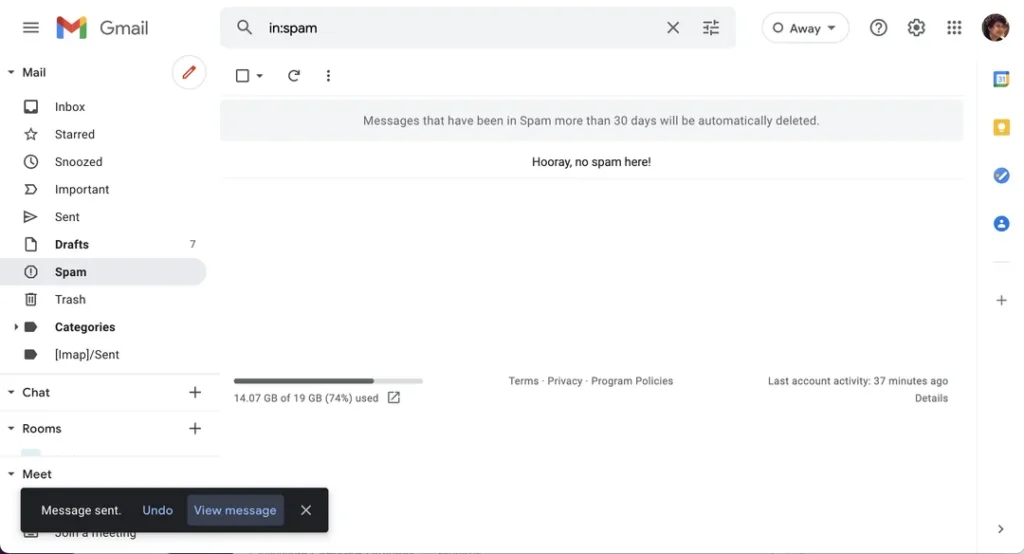
2. Những lưu ý khi thu hồi email
Lưu ý quan trọng nhất khi thu hồi email là thời hạn để bạn thu hồi có giới hạn và thường là khá ngắn. Chúng ta được quyền tùy chỉnh thời hạn này. Trên Gmail của Google, bạn chỉ có các tùy chọn là 5, 10, 20 và 30 giây (30 giây là được khuyến khích và được chọn nhiều nhất).
Trên MS Outlook, chúng ta có thể thu hồi (recall email) bất cứ lúc nào sau khi gửi nhưng lại phải thỏa mãn điều kiện là người nhận chưa đọc thư. Thế nhưng đây rõ ràng là một điều kiện mà chúng ta không thể tự kiểm soát được. Vậy nên chúng ta nên chủ động đọc lại email sau khi nhấn gửi để phát hiện sai sót kịp thời.
Theo mặc định, Gmail cho phép bạn sử dụng tính năng Hoàn tác gửi trong vòng 5 giây. Tuy nhiên, bạn có thể tăng khoảng thời gian này để có thêm thời gian hủy email của mình.
Điều quan trọng cần lưu ý là cách thức hoạt động của tính năng thu hồi email trên Gmail. Về cơ bản, hệ thống chỉ đơn giản là tạo độ trễ giữa thời điểm nhấn nút gửi email và thời điểm email thực sự được gửi đi. Do đó, nếu bạn chọn 30 giây thì sau khi gửi 30 giây mail mới thực sự đến được hòm thư của người nhận (nếu bạn không thu hồi lại).
Tính năng hủy gửi email khác về mặt kỹ thuật với tính năng hủy gửi Tin nhắn trên các ứng dụng nhắn tin. Bạn có thể thực sự rút lại tin nhắn đã gửi, còn email thì không.
3. Cách thu hồi email trên máy tính và điện thoại
Đối với máy tính
Thời gian tối đa bạn có thể nhớ thu hồi email trong Gmail là 30 giây.
Các tùy chọn để hoàn tác gửi là: 5 giây, 10 giây, 20 giây và 30 giây. Để có nhiều hơn 5 giây (như mặc định cài sẵn) chúng ta chỉnh như sau:
- Bước 1: Nhấn vào bánh răng “Cài đặt” trong website Gmail, chọn Xem tất cả cài đặt (See all settings)
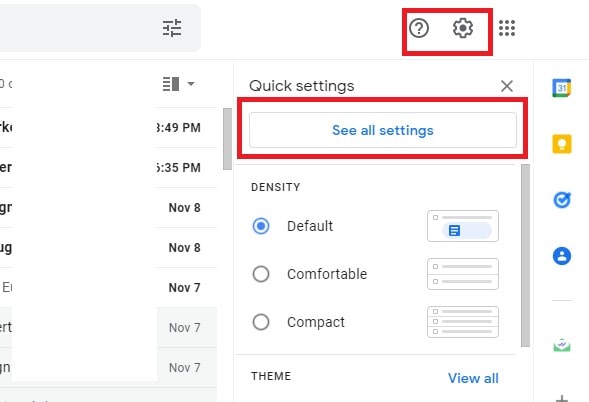
- Bước 2: Cuộn đến phần Hoàn tác gửi (Undo send section) (có thể tìm nhanh bằng cách nhấn ctrl+F) trong tab Chung (General) trong Gmail
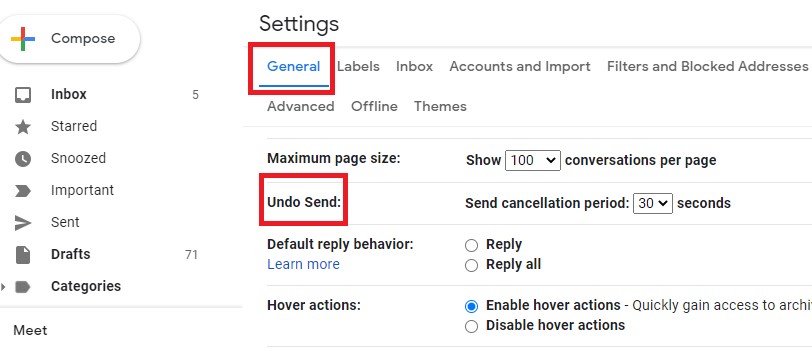
- Bước 3: Đặt Thời gian hủy gửi (Send cancellation period) mong muốn của bạn (có thể chọn 5, 10, 20 hoặc 30 giây) và nhấn Lưu thay đổi
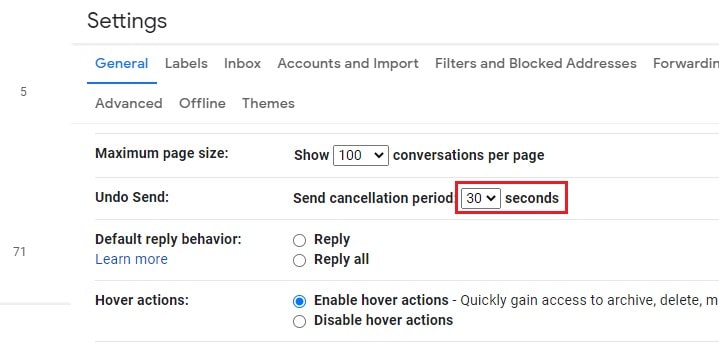
Lưu ý là người dùng thiết bị iOS 16 trở lên mới có thể thực hiện cài đặt này
- Bước 1: Mở ứng dụng Cài đặt (Settinngs)
- Bước 2: Vào Mail
- Bước 3: Vào Đang gửi (Sending), sau đó nhấn vào Hoàn tác trì hoãn gửi (Undo Send Delay)
- Bước 4: Chọn một trong các tùy chọn: Tắt, 10 giây, 20 giây, 30 giây
Việc thu hồi email nhìn chung khá đơn giản và không cần đến ứng dụng ngoài, nhưng bạn không có quá nhiều thời gian để hối hận. Để tránh sai sót tối thiểu, chúng ta nhớ đọc kỹ, duyệt kỹ email ngay từ đầu trước khi gửi nhé!
